Terzo appuntamento con la nostra serie di articoli dedicati al tuning delle prestazioni di Ubuntu.
Nella precedente lezione abbiamo parlato di come liberare spazio sul disco disinstallando le applicazioni inutilizzate tramite l'Ubuntu Software Center.
Abbiamo poi approfondito la procedura con cui massimizzare le prestazioni della distribuzione andando a gestire tramite l'utility chiamata "Preferenze delle applicazioni d'avvio" i programmi che si avviano al boot.
Oggi invece invece focalizzeremo la nostra analisi sulla disamina del Preload, ovvero di quel demone, eseguito in background, che analizza le abitudini dell'utente, in special modo la frequenza con cui egli avvia determinate applicazioni, con l'obbiettivo di massimizzare le prestazioni del sistema.
Sostanzialmente Preload opera un'ottimizzazione delle performance dei software maggiormente utilizzati all'interno del proprio workflow.
Come accennato, Preload è un applicativo che una volta eseguito continua a risiedere in background ed in modo silente avvia una vera e propria analisi del comportamento dell'utente.
Esso tiene dunque traccia delle applicazioni maggiormente eseguite ed utilizzate e, in base ad i dati raccolti nell'arco di un determinato arco di tempo, esegue una previsione dei software, oltre che delle varie dipendenze e librerie correlate, che verranno avviati durante una determinata sessione di lavoro.
In buona sostanza Preload effettua una complessa serie di analisi dei dati archiviati con lo scopo di anticipare i nostri comportamenti e le nostre abitudini, provvedendo in completa autonomia ad ottimizzare i tempi di avvio degli applicativi più utilizzati.
Preload sfrutta un meccanismo molto semplice per velocizzare i tempi di startup dei programmi presenti su Ubuntu, mantiene i binari e librerie necessarie allo startup degli applicativi in una modalità definita come "preloaded" all'interno della memoria RAM.
Questa tipologia di storage è infatti nettamente più rapida dei tradizionali HDD (Hard Disk Drive) o dei comuni SSD (Solid State Drive), dunque le tempistiche di avvio delle applicazioni risultano notevolmente ridotte.
In realtà tale metodologia per migliorare le performance del sistema non rappresenta nulla di nuovo. Le stesse distribuzioni, e più in generale i sistemi operativi moderni, adottano soluzioni del genere in diversi contesti.
Preload ha quindi implementato un concetto molto simile a quello della comune memoria cache dove vengono immagazzinati i dati usati più di recente dell'utente, cosi da averli pronti per un utilizzo immediato in caso di necessità.
Tale approccio incrementa di fatto le prestazioni del sistema, velocizzando gli accessi ai dati richiesti durante le operazioni quotidiane, Preload rende quindi più fluido il workflow, soprattutto se il computer non dispone di hardware di ultima generazione.
Questo demone è particolarmente indicato per i PC che adottano ancora come disco fisso principale un vecchio HDD meccanico, del resto tale tecnologia di storage risulta essere molto più lenta rispetto ad alternative più moderne come gli SSD.
Tuttavia gli HDD risultano essere ancora largamente adottati all'interno delle soluzioni di backup a basso costo, come ad esempio nei sistemi NAS (Network Attached Storage), dunque, se si desidera velocizzare i tempi di avvio degli applicativi installati su un computer datato, Preload risulta essere ottimale per tale scopo.
Installare e configurare il demone di Preload
L'installazione e la configurazione di Preload e del suo processo in background non richiedono delle procedure complesse.
Praticamente questo software esegue tutte le operazioni previste in automatico e non è richiesto l'intervento dell'utente per l'analisi o per impostare l'ottimizzazione di un determinato programma.
Si tratta dunque di un operazione alla portata di tutti, comprese le persone appena approdate nel mondo delle distribuzioni che hanno scarsa, o nulla, dimestichezza con il Terminale.
Per installare Preload bisogna sfruttare il gestore di pacchetti di riferimento di Ubuntu, ovvero APT (Advanced Packaging Tool).
Il package manager si interfaccia così con i repository della distribuzione, dove sono contenuti gran parte dei software supportati dal team di Ubuntu, e successivamente scarica ed installa concretamente il programma. L'intera procedura dura pochi minuti.
Prima di tutto apriamo la shell di riferimento del sistema. Per farlo basta spostarsi nella sezione "Attività" presente in alto a sinistra nel Desktop ed in seguito digitare la parola "Terminale" all'interno del campo di ricerca.

Ora clicchiamo sull'icona nera della shell, si aprirà una nuova finestra dove sarà possibile inserire i comandi per installare Preload. Digitiamo quindi questa stringa di testo:
sudo apt install preloadDopo tale comando Ubuntu installerà Preload e configurerà automaticamente il suo demone in modo che venga eseguito al boot insieme al resto delle applicazioni di sistema.
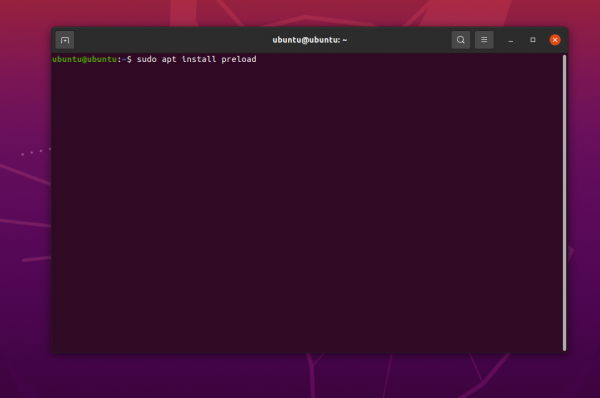
Per iniziare ad utilizzare Preload è dunque necessario eseguire un reboot del sistema operativo, fatto questo rechiamoci sul Desktop e con il mouse clicchiamo sull'icona del tasto "Power" in alto a sinistra.

Viene quindi aperto un menu dal quale selezionare la voce "Spegni/Termina Sessione" per poi accedere ad un sotto-menu e a quel punto cliccare sull'opzione "Spegni".
Ci si ritroverà davanti ad una nuova finestra con tre opzioni distinte chiamate "Annulla", "Riavvia" e "Spegni".
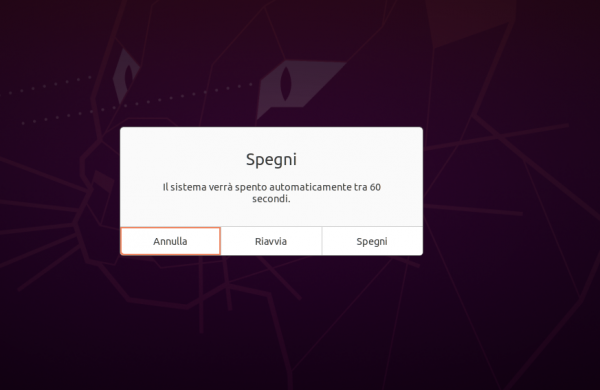
Selezioniamo ovviamente la voce "Riavvia" per procedere ad un reboot completo del sistema.
Prima di eseguire tale operazione premuriamoci di aver chiuso tutti i programmi che stavamo utilizzando e di aver salvato il nostro lavoro, diversamente il rischio è quello di perdere dei dati durante il riavvio.
Una volta ultimato il reboot della distribuzione, Preload sarà correttamente avviato ed eseguirà in modo silente la sua raccolta dati e la successiva analisi dei comportamenti dell'utente.
Preload e tempi di caricamento dei dati
Per massimizzare le prestazioni e velocizzare lo startup delle applicazioni che si utilizzano più frequentemente si dovrà attendere almeno un paio di giorni.
Preload ha infatti bisogno di un po' di tempo prima di capire quali sono di preciso i programmi più richiesti da un utente per il proprio workflow.
Bisogna quindi armarsi di pazienza ed attendere che Preload termini di osservare le nostre attività quotidiane per regolarsi di conseguenza ed attuare le strategie più adatte a massimizzare le performance del parco software.
Generalmente, nel giro di circa una settimana, soprattutto sulle configurazioni hardware meno recenti, si inizierà a notare una maggiore fluidità degli applicativi che si avvieranno più velocemente.